Google Chrome是由Google开发的一款设计简单、高效的Web浏览工具。Google Chrome的特点是简洁、快速。GoogleChrome支持多标签浏览,每个标签页面都在独立的“沙箱”内运行,在提高安全性的同时,一个标签页面的崩溃也不会导致其他标签页面被关闭。此外,Google Chrome基于更强大的JavaScript V8引擎,这是当前Web浏览器所无法实现的。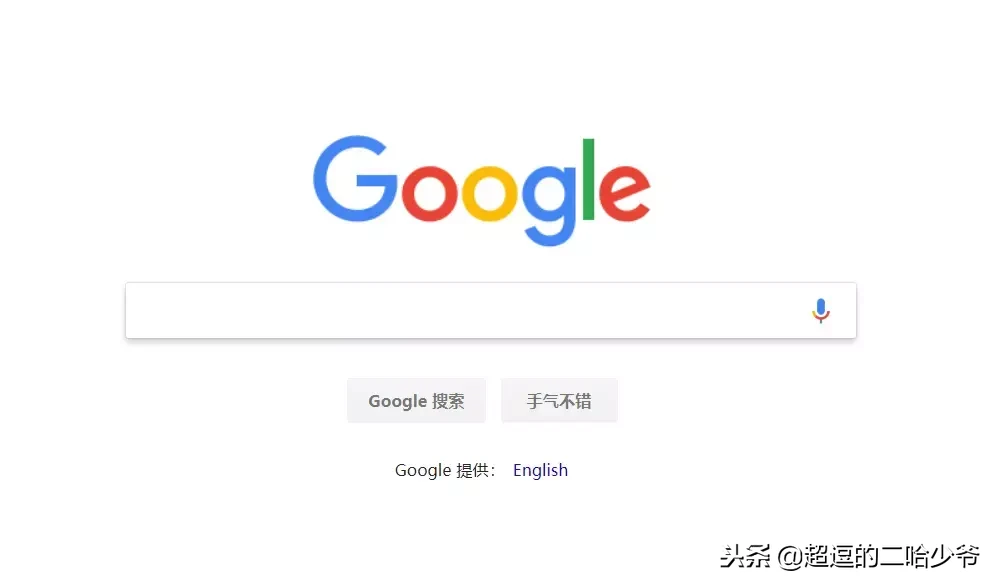
Google搜索
一、下载官方正版Google Chrome
在介绍扩展之前首先需要有Google Chrome,但是网上有很多都是经过修改的,需要下载官方正版只能到Google Chrome的官网中。64位和32位都有下载。不过需要翻墙下载。
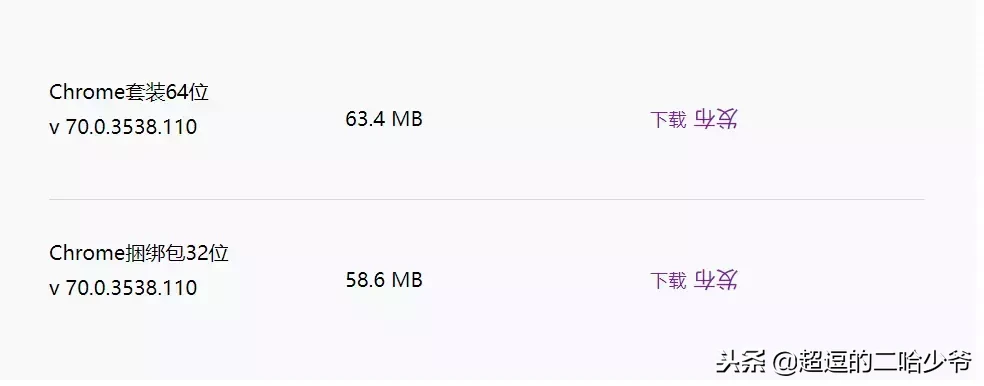
二、修改Google Chrome语言
1、首先点击右上角的“三点”进入,然后点击Settings进入设置页面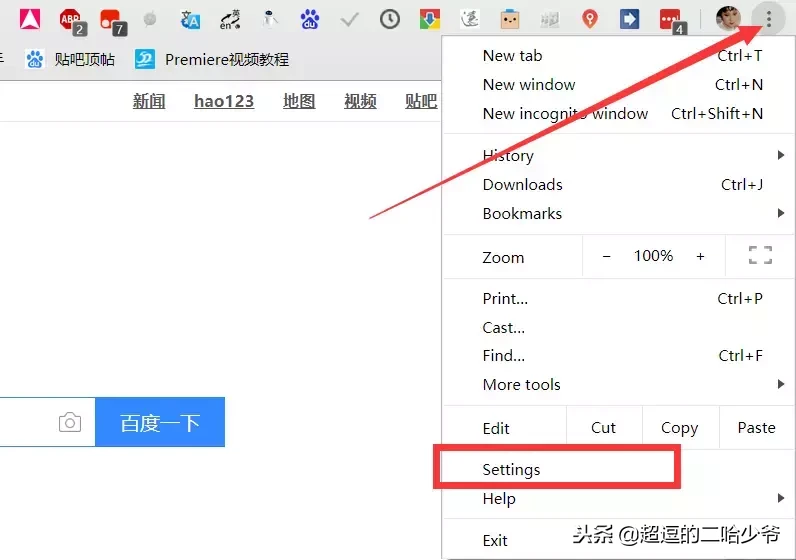
Settings
2、在设置里面翻到最下面,点击Advanced高级设置
Advanced
3、在下面Languages中选择语言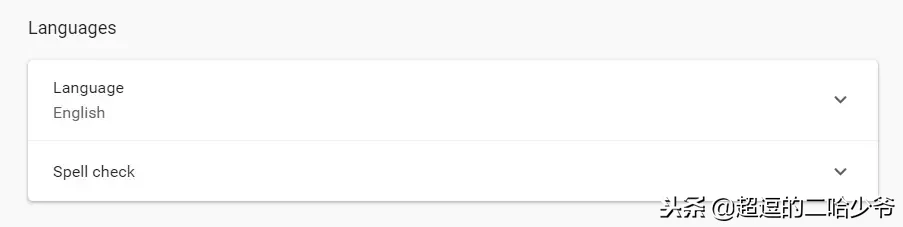
Languages
4、选择Chinese(Simplified)然后勾选Display Google Chrome in this language;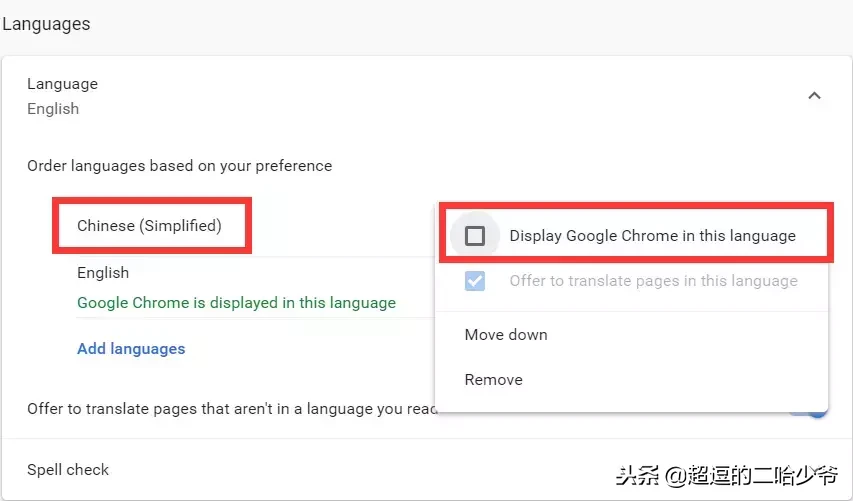
Chinese(Simplified)
5、然后点击Relaunch重新启动浏览器。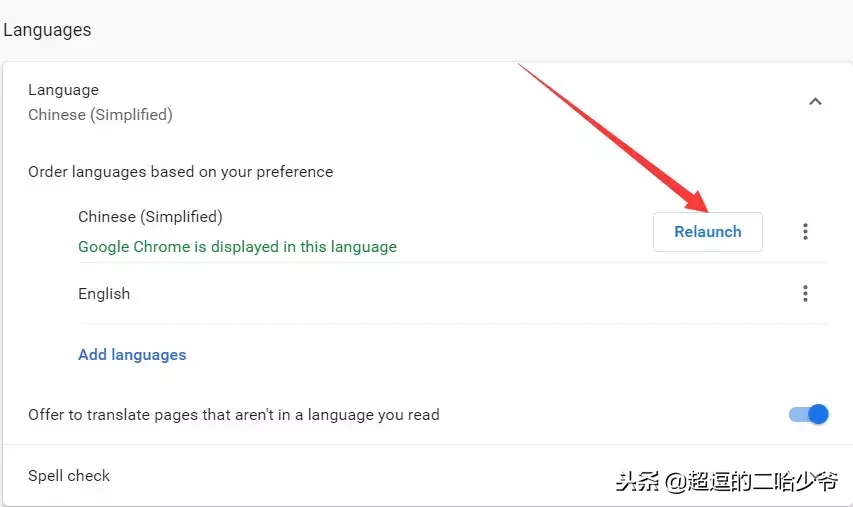
Relaunch
总结:重启浏览器之后可以发现英文版的谷歌浏览器已经是中文的了,同理,如果想把中文的设置成英文的,也是一样的流程。




